対象従業員を追加する
- 対象読者:
- 管理者・担当者向け
- 対象プラン:
- 有料オプションタレントマネジメントHRストラテジー
サーベイの対象従業員を追加する方法を説明します。
従業員を検索して個別に追加する方法と、社員番号を使って一括追加する方法の2つがあります。
目次
対象従業員を個別に追加する
1. [対象従業員]画面で[追加]を押す
サーベイ編集画面の[対象従業員]タブを押して、画面を切り替えます。
[追加]を押すと、[対象従業員追加]画面が表示されます。
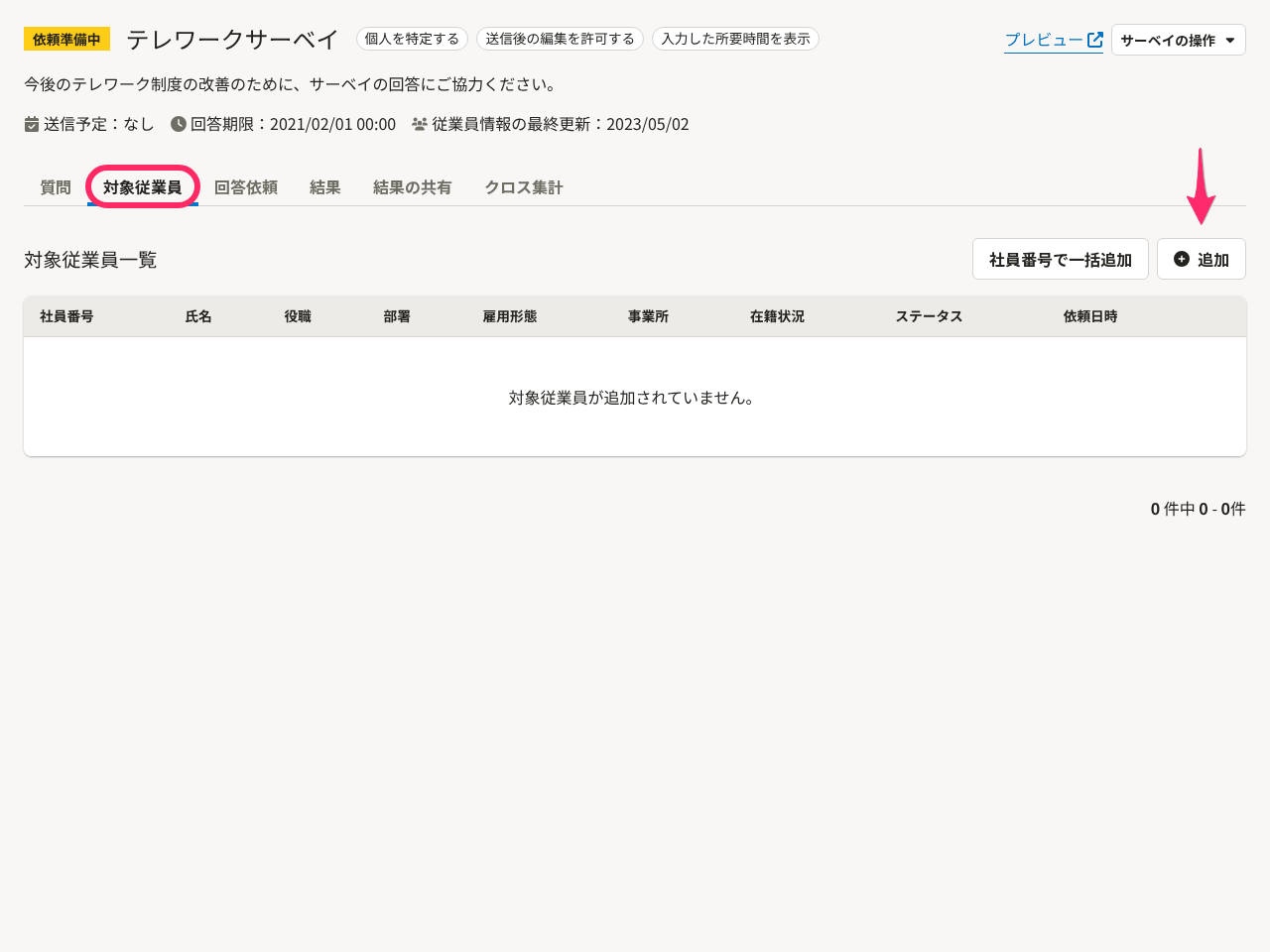 画像を表示する
画像を表示する
2. 対象にする従業員にチェックをつけて[追加]を押す
[対象従業員追加]画面では、SmartHR基本機能に登録されている従業員を、フリーワード、在籍状況、雇用形態、入社日で検索できます。
対象の従業員にチェックをつけ、[追加]を押します。
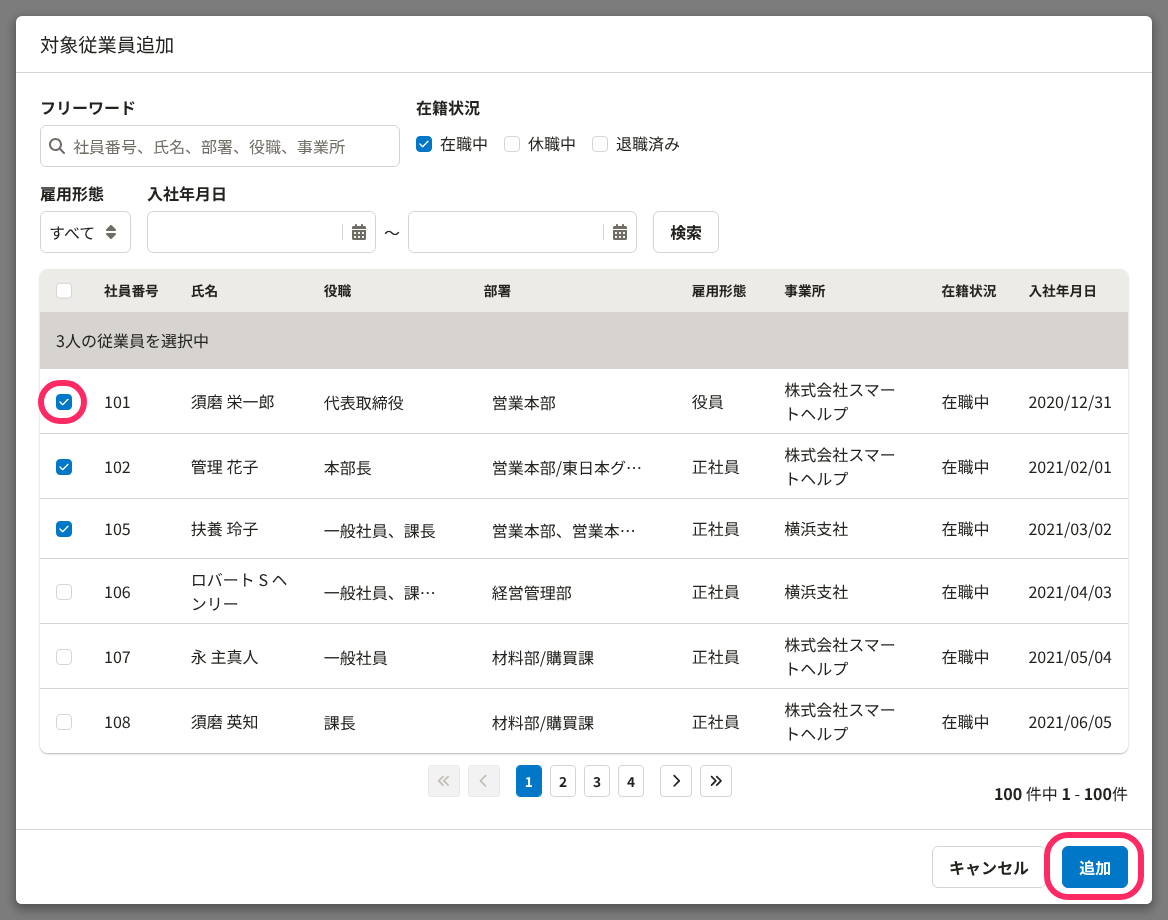 画像を表示する
画像を表示する
対象従業員をまとめて追加する
SmartHR基本機能の「従業員リスト」からダウンロードしたファイルの社員番号をコピーアンドペーストすれば、複雑な条件で絞り込んだ従業員をサーベイの対象に一括追加できます。
1. [対象従業員]画面で[社員番号で一括追加]を押す
対象従業員を追加したいサーベイの[対象従業員]画面で、[社員番号で一括追加]を押すと、[社員番号による従業員の一括追加]画面が表示されます。
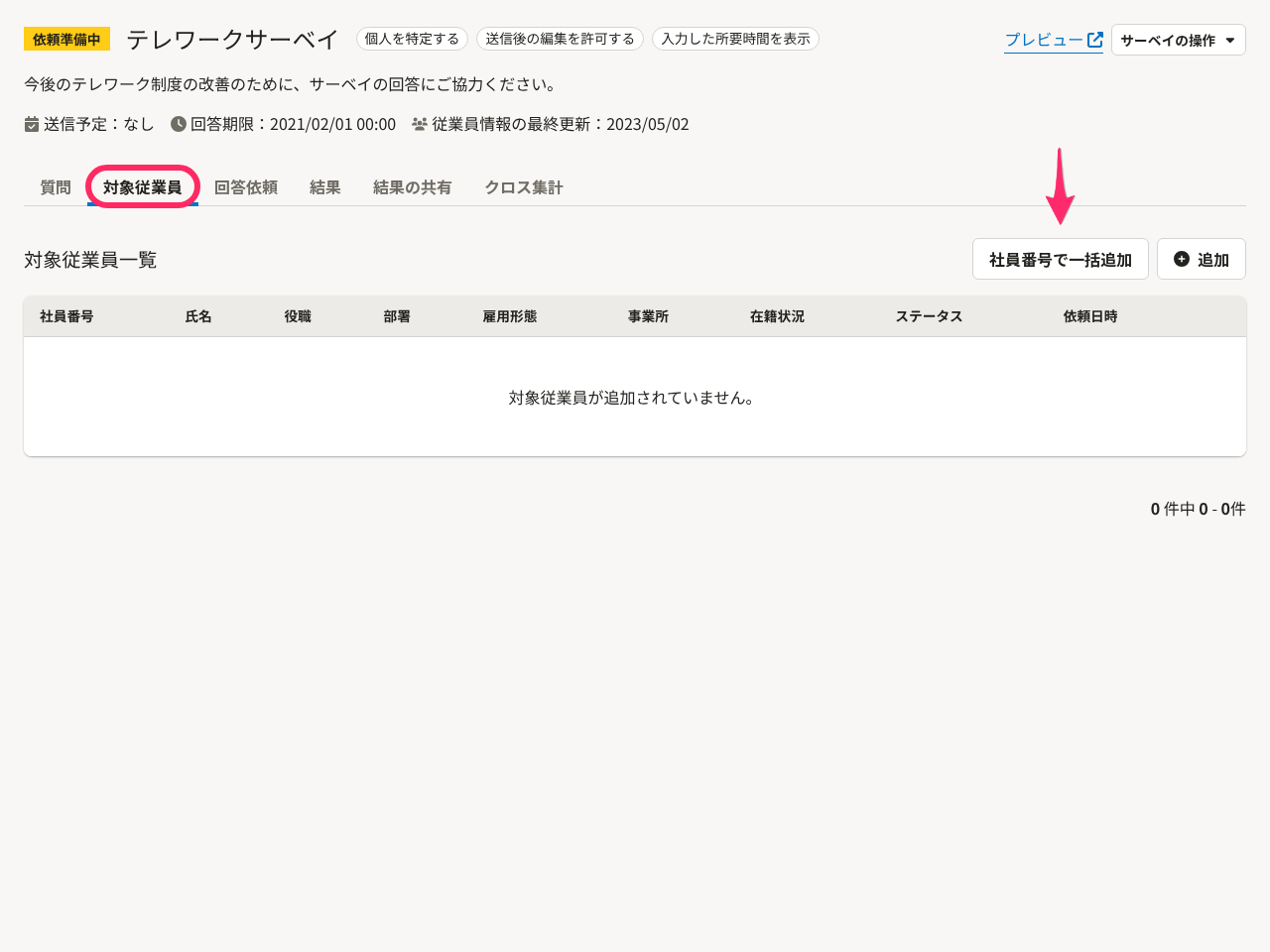 画像を表示する
画像を表示する
2. [社員番号]を入力して[一括追加]を押す
[社員番号]にサーベイ対象に追加したい従業員の社員番号を1行に1つずつ入力して、[一括追加]を押します。
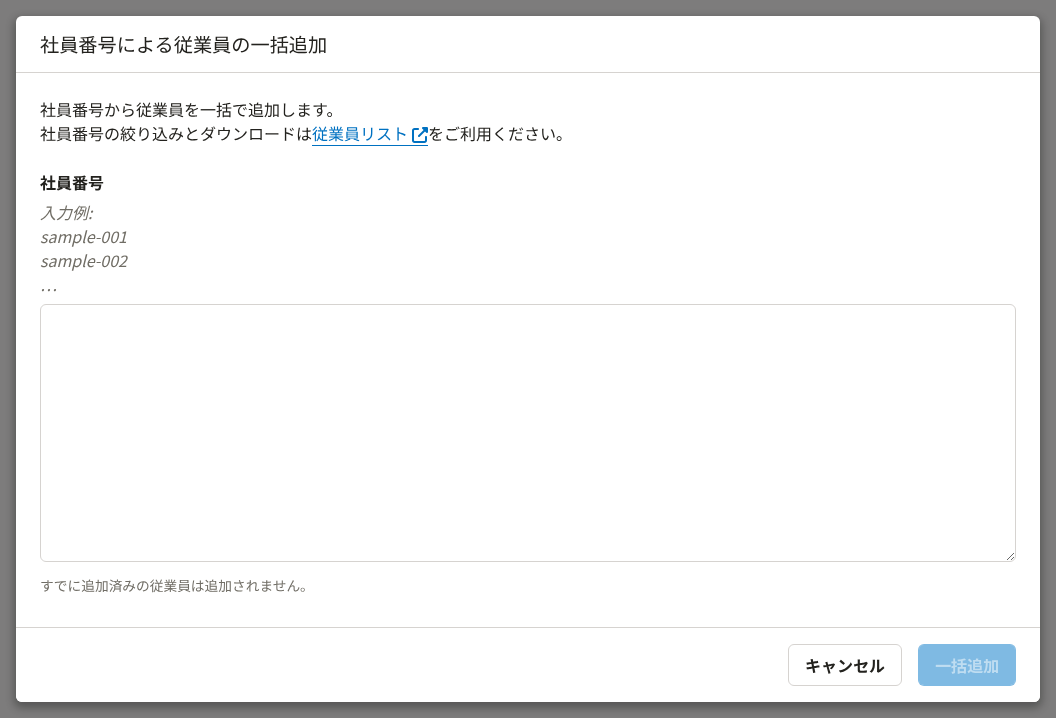 画像を表示する
画像を表示する
3. [社員番号による一括追加処理]のステータスが[完了]になったことを確認する
しばらく時間をおいて画面を再読み込みすると、一覧に従業員が追加され、画面の下部に[社員番号による一括追加処理]が表示されます。
処理が正常に完了すると、ステータスが[完了]になります。
エラーなどで追加されなかった社員番号などがある場合は、[メッセージ]にその旨が表示されます。
このページは役に立ちましたか?
